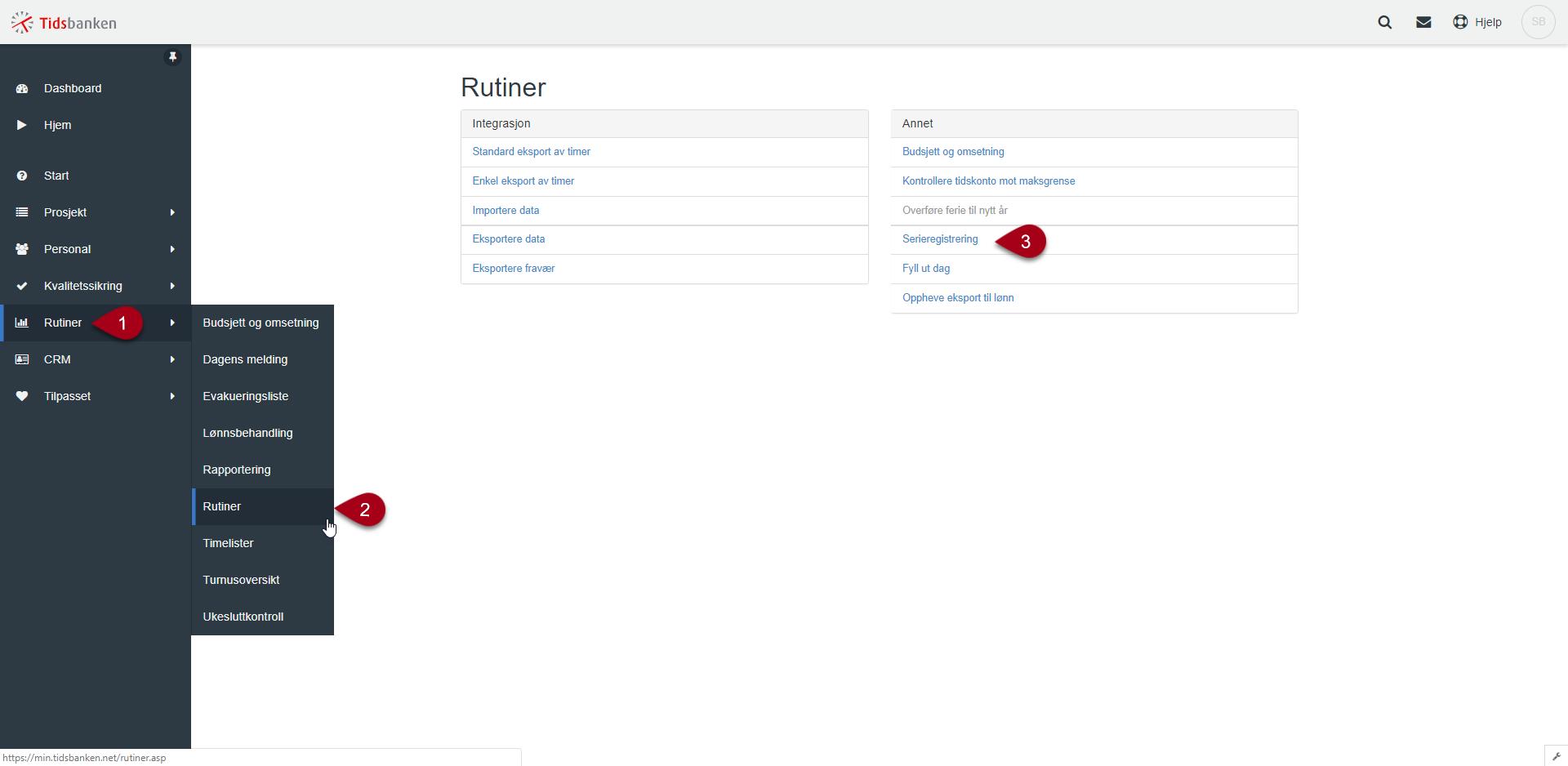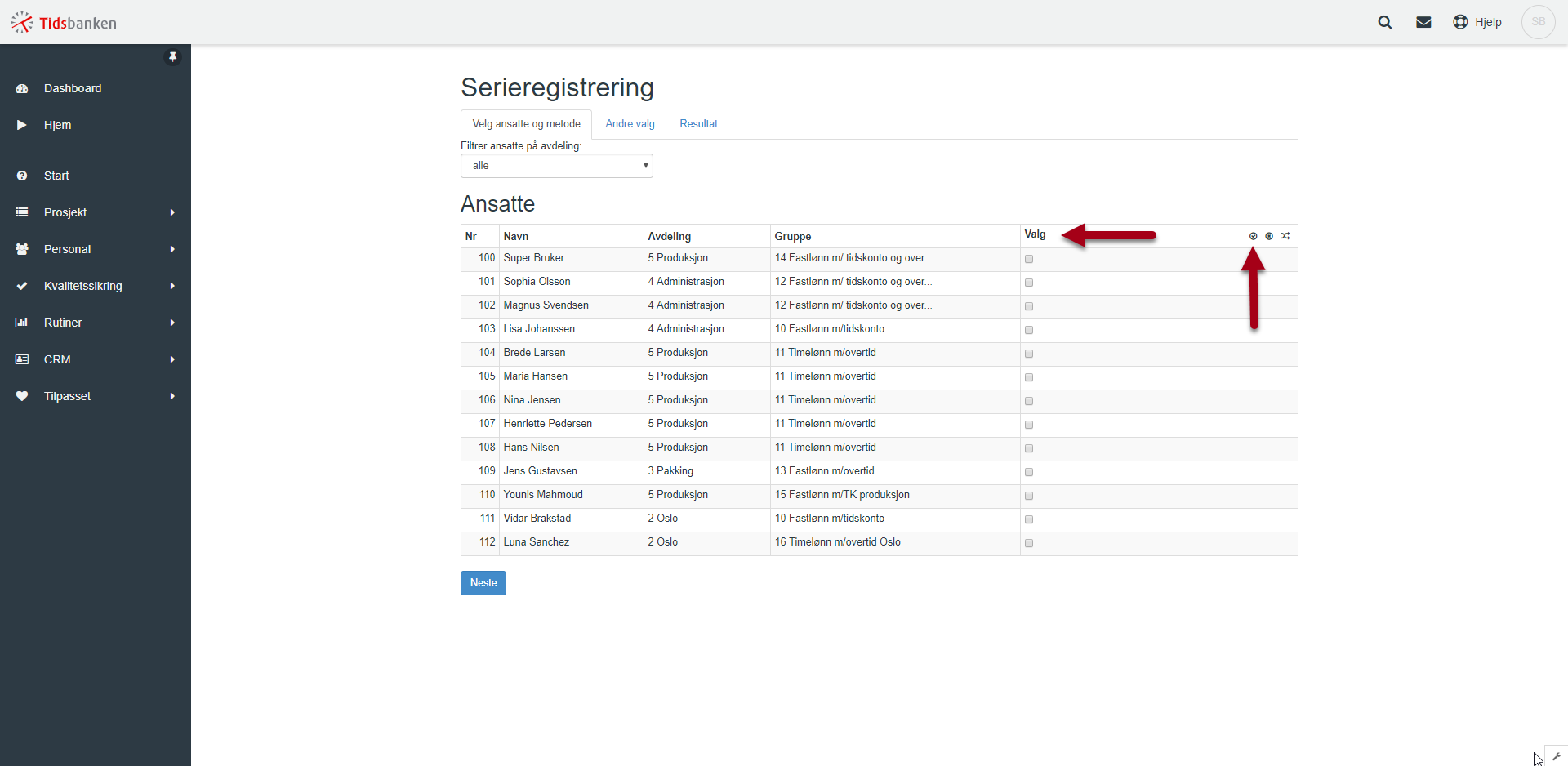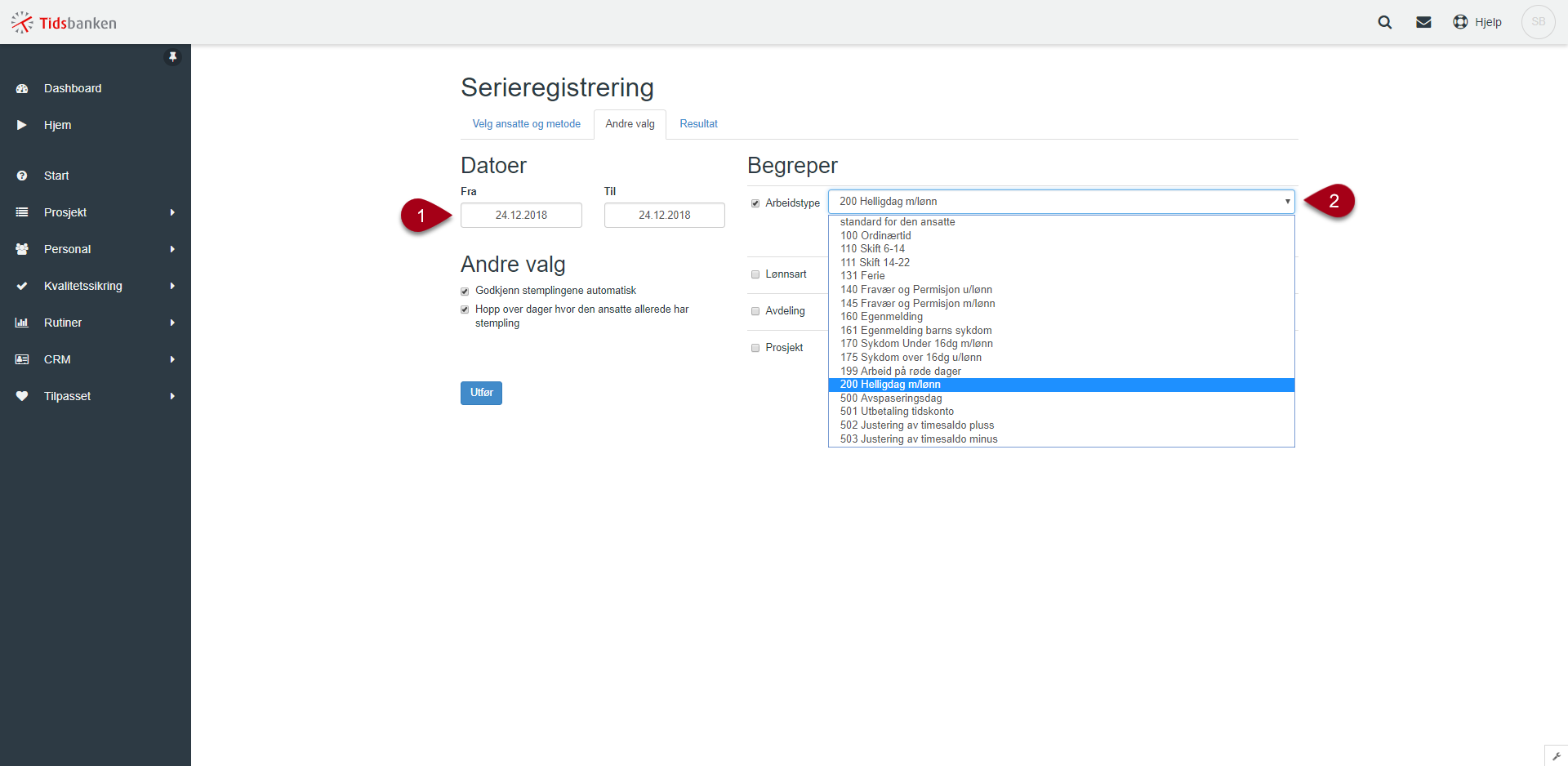Serieregistrering for flere ansatte om gangen
Å stemple inn flere ansatte over en lengre periode brukes ofte ved avvikling av ferie eller andre typer langtidsfravær, eller ved halve arbeidsdager for eksempel julaften, påske og lignende
1. Klikk på Rutiner i menyen og velg underkategorien Rutiner. Velg deretter "Serieregistrering".
2. Her kan du starte med å velge ut de ansatte dette skal gjelde. Huk av boksen i kolonnen Valg for den eller de aktuelle ansatte, eller dersom du skal serieregistrere for alle de ansatte velger du dette ved å klikke på
3. Når du har valgt de ansatte som du ønsker å registrere på, må du deretter ta stilling til metode du vil benytte.
- Ved å velge vaktliste vil den automatisk hente klokkeslett og timeantall fra den gitte ansattes vaktliste/turnus.
- Dersom du velger manuell kan du selv definere klokkeslettet fra/til som skal registreres.
- Ved å velge parameter bruker den standard-klokkeslettene til ansattgruppen den ansatte tilhører.
4. Skroll helt ned og trykk neste.
5. Ta deretter stilling til fra/til-dato. Gjelder det kun èn dag velger du samme dato i fra og til-feltet. Når du har valgt riktig datoperiode kan du deretter velge hva du ønsker å registrere på den/de valgte datoene. Det vanligste er hake av for arbeidstype og velge den arbeidstypen du ønsker å registrere i rullegardinen.
Lønnsart og avdeling hentes automatisk fra henholdsvis den ansattes ansattgruppe og personalkort. Huk av i de respektive feltene for å overstyre hvilke parametere som skal registreres.
Dersom du skal registrere her på grunn av helligdager, og det er noen "tomme" dager mellom de røde dagene du ønsker å registrere, så må du registrere dette i flere omganger
Andre valg:
Godkjenn stemplingene automatisk - Godkjenner alle timer for alle de gitte ansatte i gitt periode automatisk.
Hopp over dager hvor den ansatte allerede har stempling - Hopper over de dagene hvor det er blitt stemplet. Har de/den ansatte allerede stemplet en dag i gitt periode, hopper den over denne.
6. Trykk tilslutt Utfør for å starte registreringen
7. Kontroller i Resultat at du ikke har fått noen feil.